Wix 오토메이션: 로컬 변수 설정 및 사용하기
4 분
페이지 메뉴
- 오토메이션에 로컬 변수 추가하기
- 자주 묻는 질문
시작하기 전:
이 도움말은 고급 사용자를 대상으로 합니다. 로컬 변수 단계를 사용해 고급 오토메이션을 생성하려면 수식 입력란으로 데이터를 사용자 지정하는 데 익숙해야 합니다.
로컬 변수를 사용하면 오토메이션에서 반복적으로 사용하는 정보에 대한 플레이스홀더를 생성할 수 있습니다. 이를 통해 데이터를 조작하고 조건 또는 작업에서 재사용할 수 있는 유연성을 얻을 수 있습니다.
동일한 세부 정보를 반복적으로 추가하거나 계산하는 대신 로컬 변수를 한 번 설정하고 필요한 만큼 재사용할 수 있습니다. 변수를 업데이트하려면, 한 곳에서만 업데이트하면 함수 전체에서 업데이트됩니다.
사이트 소유자가 로컬 변수를 사용해 오토메이션을 설정하는 방법 예시
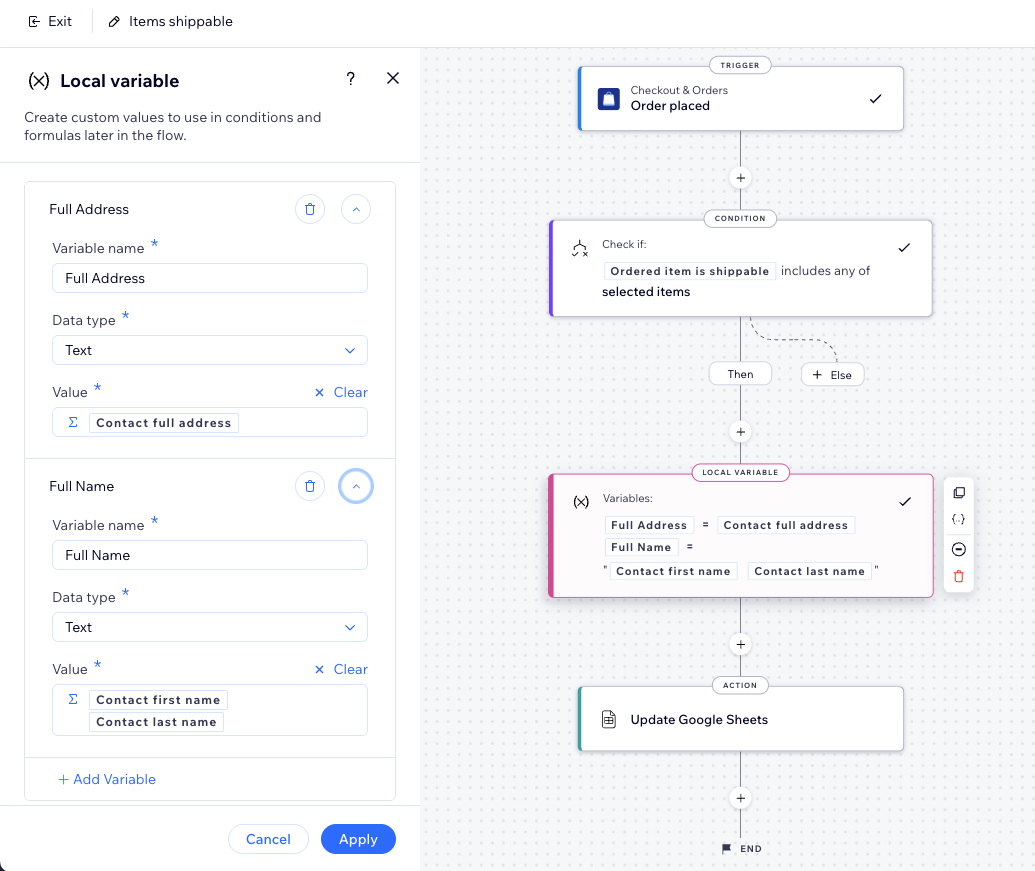
오토메이션에 로컬 변수 추가하기
새 단계를 추가해 오토메이션에 로컬 변수를 추가하세요. 변수를 효과적으로 사용하려면, 사용하려는 흐름의 포인트 앞에 변수를 추가하세요.
예를 들어, 트리거를 선택한 직후 로컬 변수를 추가해 이후의 모든 단계(예: 조건, 작업)에서 사용할 수 있도록 할 수 있습니다.
오토메이션에 로컬 변수를 추가하려면:
- 사이트 대시보드의 오토메이션으로 이동합니다.
- 새 오토메이션을 추가하거나 기존 오토메이션을 편집합니다.
- +를 클릭해 단계를 추가합니다.
- 사용자 지정 값을 클릭합니다.
- 로컬 변수를 클릭합니다.
- 변수 정보를 추가합니다.
- 변수 이름: 쉽게 식별할 수 있는 이름을 추가합니다.
- 데이터 유형: 적절한 데이터 유형을 선택합니다(예: 숫자, 텍스트, 불리언).
- 값: 변수의 값을 설정합니다. 사용자 지정을 클릭해 속성, 함수 및 값으로 구성된 복잡한 계산을 생성할 수도 있습니다.
- (선택사항) +변수 추가를 클릭해 다른 변수를 추가합니다.
- 적용을 클릭합니다.
- 필요에 따라 오토메이션을 계속 구축합니다.
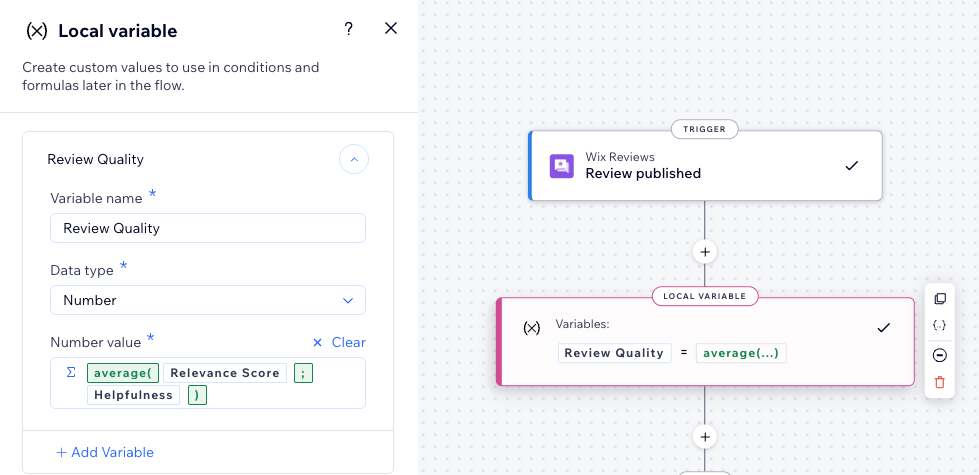
자주 묻는 질문
아래 질문을 클릭해 로컬 변수 사용에 대한 자세한 내용을 확인하세요.
로컬 변수를 사용하면 어떤 이점이 있나요?
로컬 변수를 업데이트하려면 어떻게 해야 하나요?
로컬 변수의 위치가 중요한가요?
다른 오토메이션에서 로컬 변수를 사용할 수 있나요?
모든 로컬 변수에 액세스하려면 어떻게 해야 하나요?
로컬 변수를 삭제하면 어떻게 되나요?
로컬 변수를 효과적으로 사용하기 위한 도움말은 무엇인가요?




